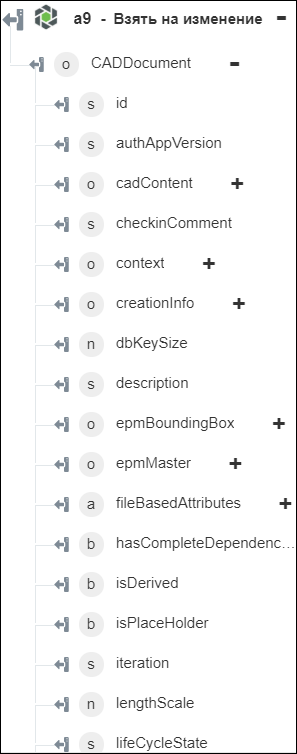Взять на изменение
Используйте действие Взять на изменение, чтобы изменить объект в Windchill. Действие "Взять на изменение" позволяет заблокировать объект в базе данных, чтобы другие пользователи не могли изменять объект, пока он взят на изменение вами. Можно снять блокировку с объекта и сделать объект доступным для других пользователей путем возврата объекта без изменений или сдачи объекта на хранение.
Выполните следующие шаги, чтобы использовать действие Взять на изменение в своем процессе:
1. Перетащите действие Взять на изменение из раздела Windchill на канву, наведите указатель на это действие и щелкните значок  или дважды щелкните действие. Откроется окно "Взять на изменение".
или дважды щелкните действие. Откроется окно "Взять на изменение".
2. При необходимости измените поле Метка. По умолчанию наименование метки совпадает с наименованием действия.
3. Чтобы добавить тип соединителя Windchill, см. раздел Поддерживаемые типы соединителей Windchill.
Если тип соединителя был добавлен ранее, выберите подходящий Тип соединителя и в поле Наименование соединителя выберите соединитель.
4. Щелкните Тестировать, чтобы проверить соединитель.
5. Щелкните Сопоставить соединитель, чтобы выполнить действие с помощью соединителя, отличного от используемого для заполнения полей ввода. В поле Соединитель времени выполнения укажите действительное наименование соединителя Windchill. Дополнительные сведения о команде Сопоставить соединитель см. в разделе Использование сопоставления соединителя.
6. В поле Тип сущности выберите тип сущности Windchill.
◦ Деталь
◦ Документ
◦ CAD-документ
7. В поле Идентификатор укажите идентификатор сущности Windchill в формате идентификатора объекта Windchill (OID) OR:<тип>:<идентификатор>, где тип - внутреннее имя типа сущности Windchill. Пример идентификатора детали: OR:wt.part.WTPart:646192.
Это действие поддерживает только один идентификатор. Идентификатор не должен быть зашифрованным URL-адресом.
8. Если в качестве Типа сущности выбран CAD-документ, выполните следующие действия.
a. В списке Выберите тип рабочей области выберите тип рабочей области, в которую требуется добавить взятый на изменение файл.
▪ Выберите тип Новая рабочая область и в поле Укажите наименование новой рабочей области укажите наименование рабочей области. Эта рабочая область создается во время выполнения действия взятия на изменение.
▪ Выберите Существующая рабочая область и в списке Выберите рабочую область выберите существующую рабочую область.
9. Щелкните Показать дополнительные поля.
10. В поле Комментарий к взятию на изменение укажите комментарий к взятию на изменение.
11. Щелкните Показать дополнительные поля, чтобы увидеть дополнительные поля.
◦ В поле Получить аннотации OData выберите истина, чтобы включить аннотации OData в выходные данные. Значение по умолчанию: ложь.
12. Нажмите кнопку Готово.
Схема вывода
Действие Взять на изменение предоставляет динамическую схему вывода на основе выбранной опции Тип сущности. Действие возвращает сведения о взятой на изменение сущности Windchill.
Для Типа сущности выбрано Деталь:

Для Типа сущности выбрано Документ:

Для Типа сущности выбрано CAD-документ: